כיצד להשתמש ב-ClipChamp מאת Microsoft בדפדפן ובחנות כדי ליצור סרטוני HD עם טקסט, אפקטים, מעברים, טקסטים והקלטת מסך
עורך הווידאו הייחוס למערכות הפעלה
חלונות לפני שנים רבות
יוצר סרטים
זה היה חלק מהסוויטה Microsoft Live Essentials אשר, עם זאת, לא קיבל עדכונים נוספים והופסק
2017.
חלק מהמשתמשים הנאמנים של תוכנית זו עדיין יכולים להשתמש בה על ידי התקנתה מאתרי צד שלישי, אך ב- רק חדש יותר מ חלונות אתה צריך להגדיר א
תאימות לווינדוס 7. עם ההשקה של Windows 11 האפליקציה שוחררה
עורך וידאו
שהוא קטע של תַצלוּם וזה כבר היה קיים עם כמעט אותה פונקציונליות ב חלונות 10. זו תוכנית מעניינת אבל לא ניתנת להשוואה לתוכנה חינמית כמו
Shotcut, Openshot ו-DaVinci Resolve. בין היתר, ה מעברים.
לפני קצת פחות משנה מיקרוסופט הוא קנה
clipchamp, אפליקציית דפדפן אינטרנט ליצירה ועריכה של סרטונים. לגרסה החינמית של אפליקציה זו אין מגבלות תכונה והיא גם לא מוסיפה סימני מים לסרטונים שנוצרו. יש רק פחות ספריות וידאו ואודיו ולא ניתן לשמור פרויקטים בענן.
עם רכישת מיקרוסופט לבסוף אתה יכול גם ליצור סרטונים עם רזולוציית 1080p HD או יותר נכון, מ
1920 x 1080 פיקסלים. בפוסט זה נראה כיצד להתקין
clipchamp וכיצד להשתמש עבור
לערוך סרטים.
פורסם אצלי ערוץ יוטיוב
מדריך שבו אני ממחיש את המאפיינים העיקריים של
clipchamp.
אתה יכול להשתמש clipchamp
ישירות מהדפדפן על ידי גישה באמצעות a חשבון Microsoft. לחילופין, אתה יכול לעלות התחברות ולהשתמש בחשבון
גוגל, פייסבוק או דרופבוקס או ליצור אחד
חשבון חינמי עם כתובת המייל
ו סיסמה. סוף סוף אתה יכול להתקין
clipchamp טוב לתת את זה חנות Windows.
אתה יכול לפתוח את עורך וידאו מ
Windows 11 ולחץ על הקישור המזמין משתמשים להתקין clipchamp או לפתוח אותו
חנות Windowsלהקליד clipchamp בחיפוש ולחץ על האפליקציה באותו שם.
אפשרות אחרונה היא לפתוח את
אפליקציית ClipChamp בחנות
בדפדפן, לחץ הורד את אפליקציית החנות ולהמשיך ל הורד בשביל הַתקָנָה. הוא עולה למעלה להתחיל כדי לפתוח אותו ואז להתחבר עם החשבון שלנו מיקרוסופט. בסופו של דבר ייפתח אחד
חַלוֹן
זהה ל מדריך אפליקציה בדפדפן.
עולה לעדכן אתה יכול לעבור מחשבון חינם לחשבון בתשלום. למי שנרשם משרד 365 אפשר להשתמש clipchamp בסינרגיה עם יישומי חבילת המשרד. הוא עולה למעלה ליצור סרטון להתחיל.

להלן הפרויקטים שכבר יצרנו והכפתורים עבורם
מסך הקלטה ו/או מצלמת אינטרנט מַחשֵׁב.
אתה יכול גם להתחיל פרויקט על ידי בחירה באחד מה דגמים
זמין ל
YouTube, משחקי וידאו, אינסטגרם, מודעות, אנשי קשר, טקסטים של שכבת-על, מצגות, אחרים, מצגות, ציטוטים, TikToks, מסיבות, Pinterest, מודעות פייסבוק, תיק עבודות, חינוכיות, שיווק, מודעות מכירות וכו'...
לכל פריט יש תבניות שניתן להשתמש בהן עבור סוג זה של פרויקט. לאחר הבחירה אנחנו עולים השתמש בתבנית זו שייפתח פנימה ציר זמן. עולה במקום
ליצור סרטון נתחיל עם אחד
ציר זמן ריק.
הפרויקטים שנוצרו יישארו ב- דף הבית כתמונה ממוזערת בקטע הסרטונים שלך. הפריסה של
clipchamp תראה את ה ציר זמן למטה, התצוגה המקדימה של הסרטון במרכז העליון והכלים בעמודה השמאלית.

לחץ פנימה יותר ואתה יכול להוסיף אותם
וידאו קליפים, אודיו, תמונות, GIFs נבחר מתוך
מַחשֵׁב
או נבחר מתוך חשבונות הניתנים לחיבור כגון
Drive, OneDrive, Dropbox, Box ו-Google Photos. הם יוצגו בקטע תוכן המולטימדיה שלך. אתה יכול גם לייבא את i תוכן הקובץ מ
קליפשאמפ.
בהתאמה עולה
מוזיקה ואפקטים קוליים, מאגר וידאו, מאגר מדה
לְכָל אודיו, סרטים ותמונות. לאחר מכן קבצי הפרויקט נגררים לתוך ה- ציר זמן וממוקם בעזרת הסמן.
עולה דגמים הרשימה שכבר נראתה ב בית. עולה טֶקסט אתה יכול להוסיף אותו.

לאחר לחיצה על טֶקסט בצד שמאל אתה בוחר את סִגְנוֹן בין אלה הזמינים וניתן להתאים אותם על ידי גישה לכלים שבחלק העליון הקלד זאתלבחור את גופנים, צבעים וגודל. אתה יכול להוסיף את
מסננים וה לִדעוֹך. ניתן למקם את קליפ הטקסט על ציר זמן ומוסדר בתקופתו.
עם clipchamp אתה יכול גם להוסיף את
מעברים
בין שני קטעי וידאו. לחץ על הכלי המתאים.
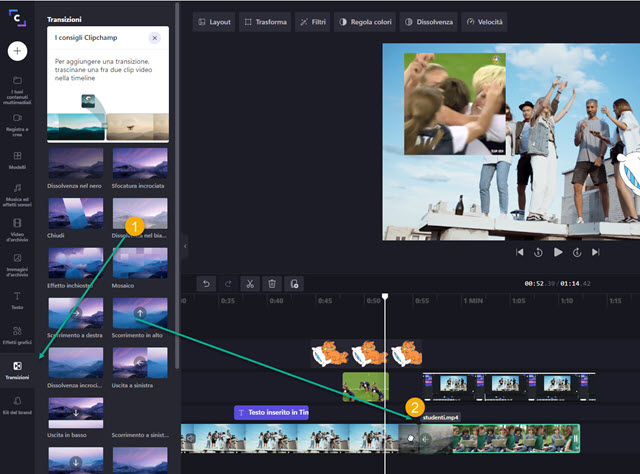
רבים יוצגו מעברים. ריחוף מעל תמונות ממוזערות בודדות עם הסמן יראה גם את ההשפעה שיש להן. כדי להכניס א מַעֲבָר בְּתוֹך
ציר זמן אתה גורר את התמונה הממוזערת שלך בין שני סרטונים.
לאחר מכן לחץ על להוסיף מעבר ולשחק את ציר זמן עם ראש המשחק ממוקם ממש לפני המעבר עצמו. אם אתה עושה טעות, תקליד Ctrl +
Z כדי לבטל אותו.
עוד תכונה מעניינת במיוחד היא
הקלטת מסך ומצלמה. לחץ פנימה
הרשמה וצור כדי לראות את האפשרויות
מסך ומצלמת אינטרנט, הקלטת מצלמת אינטרנט, הקלטת מסך וסינתזת דיבור. כדי להקליט, עליך להעניק אישור להשתמש ב-
מצלמת אינטרנט
הוא נולד ב מִיקרוֹפוֹן. כפי ש סינתזת דיבור כן
הקלד טקסט כלשהוכן לבחור קול ואתה מציל אותה
סינתזת דיבור בקבצי המדיה של הפרויקט. להרשמה לחצו על כפתור עגול אדום נָמוּך.
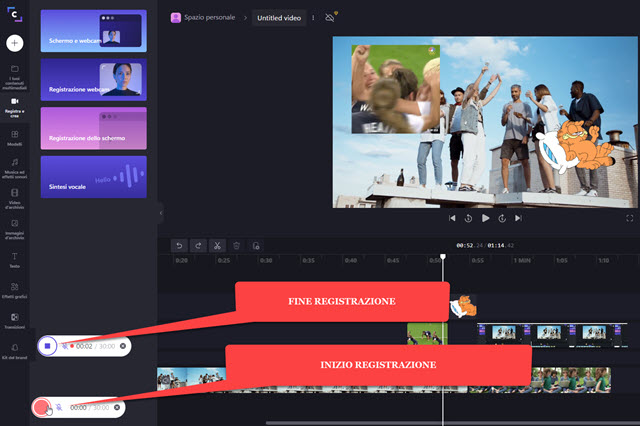
הכפתור יהפוך למרובע ולחיצה עליו תפסיק את ההקלטה שניתן לשמור בקבצי המולטימדיה. לאחר לחיצה על הכפתור האדום, תוכל לבחור אם ברצונך להקליט את המסך או חלון בודד.
סוף סוף על clipchamp יש גם אינספור
אפקטים גרפיים גם עם יכולת להוסיף
gif
ו מדבקות ב ציר זמן. לחץ על החץ המצביע ימינה כדי לראות עוד אפקטיםיותר gif ועוד מדבקות.

O gif הֵם מדבקות מיובאים מהשירות המפורסם
giphy. כשהסרטון יהיה מוכן נשמור אותו.
לחץ בפינה הימנית העליונה יְצוּא. הסרטון יישמר רק ב MP4 אבל אתה יכול לבחור את שלך
פתרון הבעיה בין לבין 480p,
720p (SD) אוֹ 1080p(HD). ניתן לשמור סרטים gif רק אם לא תחרוג
15 שניות.
